लिनक्स जुड़े उपयोगकर्ता। लिनक्स उपयोगकर्ता समूह।
इस लेख में आप सीखेंगे कि एक उपयोगकर्ता कैसे बनाया जाए, एक परिवर्तन पासवर्ड कैसे बनाया जाए, एक उपयोगकर्ता के बारे में जानकारी प्राप्त करें या इसे पूरी तरह से हटा दें, एक समूह बनाएं / बदलें / हटाएं, इस सामग्री को पढ़ने के बाद आप यह सब आसानी से कर सकते हैं।
हम उपयोगकर्ताओं और समूहों के साथ काम करते हैं, उबंटू लिनक्स में समूहों के साथ उपयोगकर्ताओं, समूहों, समूहों में स्थानांतरित करने और अन्य अन्य जोड़तोड़ का प्रबंधन करना सीखते हैं।
उपयोगकर्ता जोड़ें
उपयोगकर्ता को useradd कमांड का उपयोग करके जोड़ा जाता है। उपयोग उदाहरण:
सूडो यूजरड वसीपुपकिन
यह कमांड सिस्टम पर एक नया यूजर वासेपुपकिन बनाएगा। निर्मित उपयोगकर्ता की सेटिंग्स को बदलने के लिए, आप निम्नलिखित कुंजियों का उपयोग कर सकते हैं:
| कुंजी | विवरण |
|---|---|
| बी | आधार निर्देशिका। यह वह निर्देशिका है जिसमें उपयोगकर्ता का होम फ़ोल्डर बनाया जाएगा। डिफ़ॉल्ट / घर |
| -साथ | टिप्पणी। इसमें आप किसी भी टेक्स्ट को प्रिंट कर सकते हैं। |
| -d | घर निर्देशिका का नाम। डिफ़ॉल्ट रूप से, नाम उपयोगकर्ता द्वारा बनाए जा रहे नाम से मेल खाता है। |
| -e | वह दिनांक जिसके बाद उपयोगकर्ता अक्षम हो जाएगा। YYYY-MM-DD प्रारूप में निर्दिष्ट। डिफ़ॉल्ट रूप से अक्षम। |
| -f | खाता लॉकआउट यदि मान 0 है, तो पासवर्ड समाप्त होने के तुरंत बाद रिकॉर्ड अवरुद्ध हो जाता है, -1 पर - यह अवरुद्ध नहीं है। डिफ़ॉल्ट -1 है। |
| जी | प्राथमिक उपयोगकर्ता समूह। आप GID या समूह नाम निर्दिष्ट कर सकते हैं। यदि पैरामीटर निर्दिष्ट नहीं है, तो एक नया समूह बनाया जाएगा जिसका नाम उपयोगकर्ता के नाम से मेल खाता है। |
| जी | उन समूहों की सूची जिसमें उपयोगकर्ता बनाया जाएगा |
| -k | खाका सूची। इस निर्देशिका से फ़ाइलें और फ़ोल्डर उपयोगकर्ता के होम फ़ोल्डर में रखे जाएंगे। डिफ़ॉल्ट / etc / skel है। |
| -m | कुंजी इंगित करती है कि आपको एक घर फ़ोल्डर बनाना होगा। डिफ़ॉल्ट होम फ़ोल्डर नहीं बनाया गया. |
| -p | उपयोगकर्ता का पासवर्ड। डिफ़ॉल्ट रूप से, कोई पासवर्ड सेट नहीं है। |
| -s | उपयोगकर्ता द्वारा उपयोग किया जाने वाला शेल। डिफ़ॉल्ट / बिन / श है। |
| -u | उपयोगकर्ता को मैन्युअल रूप से UID सेट करें। |
डिफ़ॉल्ट उपयोगकर्ता निर्माण विकल्प
यदि उपयोगकर्ता के निर्माण पर अतिरिक्त prickers निर्दिष्ट नहीं हैं, तो डिफ़ॉल्ट सेटिंग्स ली जाती हैं। आप इन सेटिंग्स को चलाकर देख सकते हैं
यूजरड-डी
परिणाम कुछ इस तरह होगा:
ग्रुप = 100HOME = / होम INACTIVE = -1EXPIRE = SHELL = / bin / shSKEL = / etc / skel CREATE_MAIL_SPOOL = no
यदि आप ऐसी सेटिंग्स से संतुष्ट नहीं हैं, तो आप उन्हें निष्पादित करके बदल सकते हैं
Useradd -D-ms / bin / bash
जहाँ -m और -s ऊपर की तालिका से ली गई कुंजियाँ हैं।
उपयोगकर्ता परिवर्तन
उपयोगकर्ता सेटिंग्स को वर्मोड यूटिलिटी का उपयोग करके बदल दिया जाता है। उपयोग उदाहरण:
सूडो usermod -c "यह कमांड उपयोगकर्ता को टिप्पणी को बदल देगा" vasyapupkin
usermod useradd के समान विकल्पों का उपयोग करता है।
पासवर्ड बदलें
उपयोगकर्ता पासवर्ड का उपयोग कर पासवर्ड बदल सकता है।
सूदो पासवड वासापुपकिन
मुख्य पासवार्ड कुंजियाँ:
उपयोगकर्ताओं के बारे में जानकारी प्राप्त करना
डब्ल्यू - सूचना उत्पादन (उपयोगकर्ता नाम, शेल, लॉगिन समय, आदि) सभी लॉग इन उपयोगकर्ताओं के बारे में।
whoami - अपना उपयोगकर्ता नाम दिखाएं।
उपयोगकर्ता - सिस्टम में काम करने वाले उपयोगकर्ताओं के नाम प्रदर्शित करते हैं।
समूहों का उपयोगकर्ता नाम - उन समूहों की सूची प्रदर्शित करता है, जिसमें उपयोगकर्ता की रचना की गई है।
उपयोगकर्ता हटाना
उपयोगकर्ता को निकालने के लिए, उपयोगकर्ता की उपयोगिता का उपयोग करें। उपयोग उदाहरण:
सूडो यूजरडेल वासीपुपकिन
userdel में केवल दो मुख्य कुंजी हैं:
समूह प्रबंधन
समूह निर्माण
Groupadd प्रोग्राम निर्दिष्ट कमांड लाइन मान और सिस्टम डिफ़ॉल्ट मान के अनुसार एक नया समूह बनाता है। उपयोग उदाहरण:
सूडो ग्रुपडड टेस्टग्रुप
प्राथमिक कुंजी:
/ etc / passwd
फ़ाइल में / etc / passwd पासवर्ड को छोड़कर सभी उपयोगकर्ताओं के बारे में जानकारी संग्रहीत है। इस फ़ाइल की एक पंक्ति एक उपयोगकर्ता के विवरण से मेल खाती है। लाइन की अनुमानित सामग्री है:
वासापुपकिन: x: १०००: १०००: वास्य पुप्किन: / होम / vpupkin: / bin / bash
एक स्ट्रिंग में कई फ़ील्ड होते हैं, जिनमें से प्रत्येक को एक बृहदान्त्र द्वारा दूसरे से अलग किया जाता है। प्रत्येक फ़ील्ड का मान तालिका में दिया गया है।
दूसरा और अंतिम क्षेत्र वैकल्पिक है और इससे कोई फर्क नहीं पड़ता।
/ आदि / समूह
/ आदि / समूहजैसा कि नाम से स्पष्ट है कि समूहों पर जानकारी संग्रहीत है। यह एक समान में दर्ज है / etc / passwd प्रपत्र:
वासापुपकिन: x: १०००: वासापुपकिन, पेट्या
इस फ़ाइल में, दूसरा और चौथा फ़ील्ड खाली हो सकता है।
/ आदि / छाया
फ़ाइल / आदि / छाया पासवर्ड रखता है, इसलिए, इस फ़ाइल पर सेट किए गए अधिकार इसे एक साधारण उपयोगकर्ता द्वारा पढ़ने की अनुमति नहीं देते हैं। इस फ़ाइल की प्रविष्टियों में से एक का उदाहरण:
Vasyapupkin: $ 6 $ Yvp9VO2s $ VfI0t.o754QB3HcvVbz5hlOafmO।
GUI के माध्यम से उपयोगकर्ता और समूह प्रबंधन
उबंटू के वर्तमान संस्करण में, सिस्टम के उपयोगकर्ता समूहों के प्रबंधन के लिए कोई नियमित उपयोगिता नहीं है, इसलिए डिफ़ॉल्ट रूप से समूहों के साथ सभी कार्यों को कंसोल में किया जाना चाहिए। हालांकि, इन उद्देश्यों के लिए एक विशेष उपयोगिता "उपयोगकर्ता और समूह" है।
समूहों के प्रबंधन के लिए GUI GUI स्थापित करना
सूक्ति-प्रणाली-उपकरण पैकेज उबंटू रिपॉजिटरी में स्थित है, इसलिए इसे एक कमांड में रखा गया है:
सूद apt-get install gnome-system-tools
समूह प्रबंधन
विशिष्ट समूहों में / से उपयोगकर्ताओं को जोड़ने, हटाने और हटाने / जोड़ने के लिए, आपको उबंटू / डैश मेनू - सिस्टम यूटिलिटीज - प्रशासन - उपयोगकर्ता और समूह में जाने की जरूरत है, इस विंडो में "समूहों का प्रबंधन करें" बटन पर क्लिक करने के बाद, आप विंडो देखेंगे सिस्टम में मौजूद सभी समूहों को दिखाना:
जिसमें सही समूह चुनने और "गुण" पर क्लिक करने से आप उन उपयोगकर्ताओं को हटा सकते हैं जिन्हें आप समूह में जोड़ना चाहते हैं।
कभी-कभी लिनक्स सिस्टम में सभी पंजीकृत उपयोगकर्ताओं को देखने की आवश्यकता होती है। उदाहरण के लिए, यह पता लगाने के लिए कि क्या सिस्टम में कोई पंजीकृत है, या किसी एक उपयोगकर्ता के डेटा / समूह को बदलने के लिए। पेशेवर, निश्चित रूप से, जानते हैं कि यह कैसे करना है, और बहुत सारे तरीकों से, लेकिन शुरुआती लोगों के लिए यह एक समस्या हो सकती है। इस लेख में, मैं दिखाऊंगा कि कैसे उबंटू उपयोगकर्ताओं की सूची को कई तरीकों से देखा जा सकता है - टर्मिनल और चित्रमय उपयोगिताओं का उपयोग करते हुए।
टर्मिनल में उपयोगकर्ताओं की सूची कैसे देखें
सबसे पहले, आइए देखें कि लिनक्स टर्मिनल में ubuntu उपयोगकर्ताओं को कैसे देखा जाए, क्योंकि यह सबसे सार्वभौमिक तरीका है जो लगभग सभी वितरणों में काम करता है। लिनक्स ऑपरेटिंग सिस्टम में एक विशेष फाइल होती है जो सभी उपयोगकर्ताओं के बारे में जानकारी संग्रहीत करती है। यह / etc / passwd है। फ़ाइल में प्रविष्टियों में निम्नलिखित सिंटैक्स है:
उपयोगकर्ता नाम पासवर्ड आईडी समूह घर-निर्देशिका खोल
यह ध्यान दिया जाना चाहिए कि पासवर्ड के बजाय अक्षर X अब नीचे लिखा गया है। यह सुरक्षा के लिए किया गया था। सभी उपयोगकर्ता पासवर्ड अब एक अलग फ़ाइल में संग्रहीत हैं। यह केवल कमांड टाइप करने के लिए बना रहता है और आपको लिनक्स यूजर्स की सूची का पता चल जाएगा:

1000 से कम आईडी वाले उपयोगकर्ता सिस्टम उपयोगकर्ता हैं, वे अपने सुरक्षित संचालन के लिए कुछ सेवाओं की स्थापना के दौरान बनाए गए थे। इन उपयोगकर्ताओं को छुआ नहीं जाना चाहिए। इस उदाहरण में, केवल एक उपयोगकर्ता मैन्युअल रूप से सिस्टम में पंजीकृत है - सर्जी।
/ Etc / passwd फ़ाइल में बहुत अधिक अतिरिक्त डेटा है, यदि आपको केवल उपयोगकर्ता नामों की आवश्यकता है, तो आप आउटपुट फ़िल्टर कर सकते हैं:
sed "s / :..////" / etc / passwd
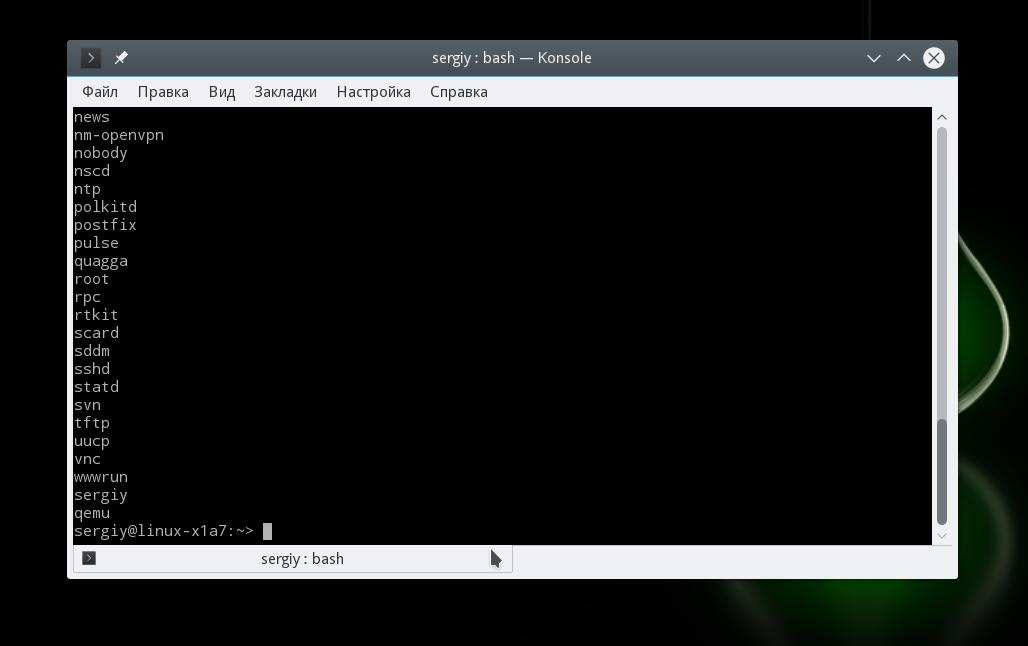
तो आप सभी ubuntu यूजर्स को देख सकते हैं। पंजीकृत उपयोगकर्ताओं के साथ। लेकिन यह देखना अधिक दिलचस्प है कि वर्तमान में कौन से उपयोगकर्ता सिस्टम में सक्रिय हैं, और वे किस कमांड को निष्पादित करते हैं। इसके लिए एक उपयोगिता w है:
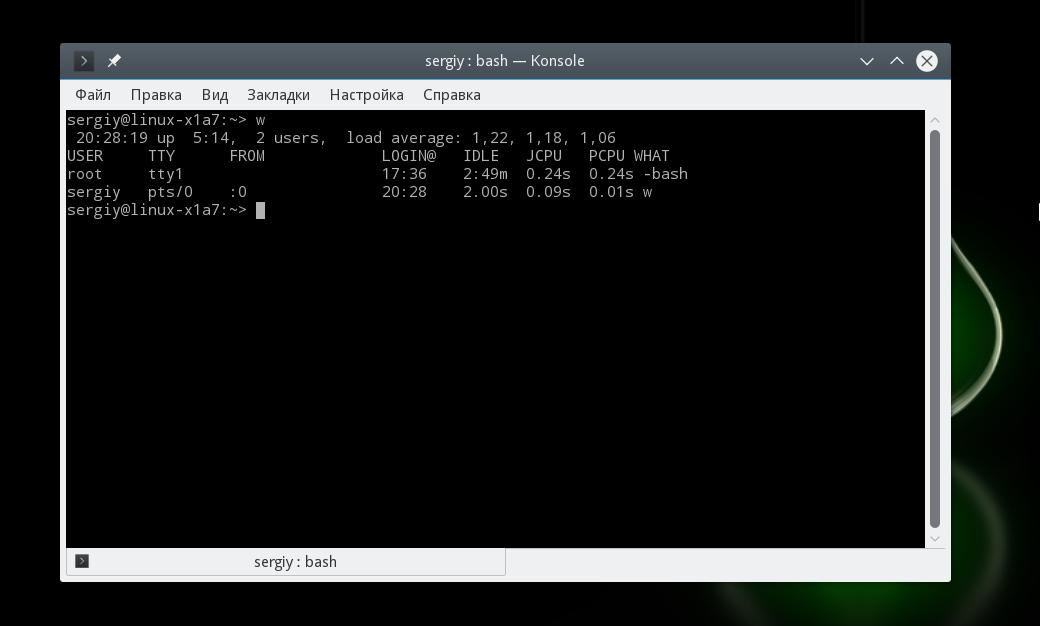
यह सभी उपयोगकर्ता द्वारा निष्पादित कमांड प्रदर्शित करता है। यदि उपयोगकर्ता अब टर्मिनल में कई कमांड निष्पादित करता है, तो एक उपयोगकर्ता के लिए दो आइटम प्रदर्शित किए जाएंगे।
इसके अलावा, आप उपयोगकर्ता लॉगिन का इतिहास देख सकते हैं। इसके लिए अंतिम कमांड है, यह / var / wtmp लॉग के आधार पर सूचना प्रदर्शित करता है:
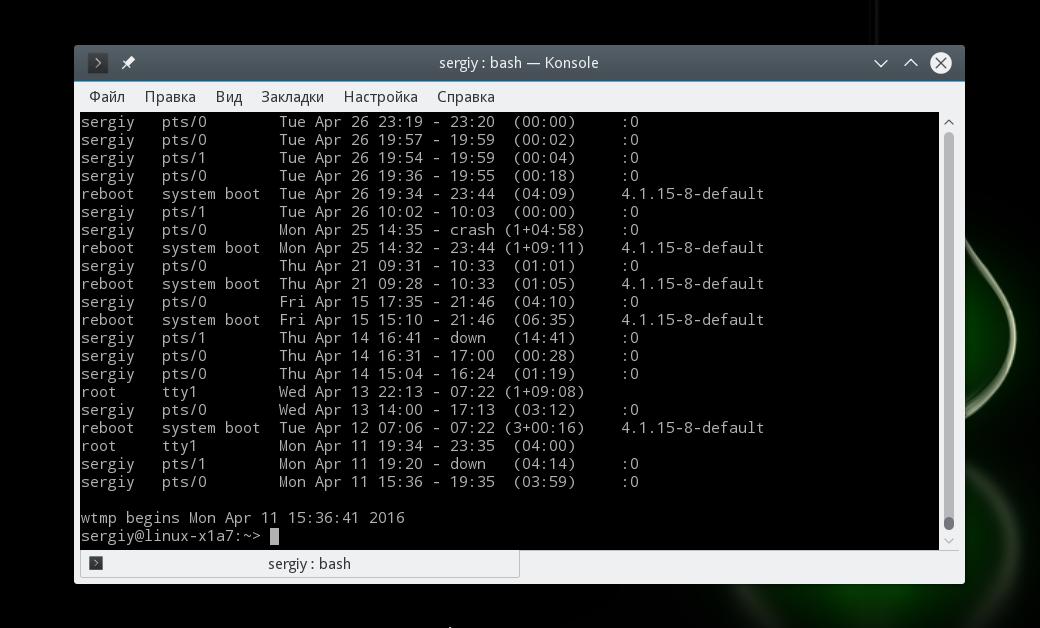
आप अंतिम आदेश का उपयोग करके प्रत्येक उपयोगकर्ता के लिए अंतिम लॉगिन तिथि देख सकते हैं:

यदि उपयोगकर्ता ने कभी लॉगिन नहीं किया है, तो कमांड ऐसा कहेगा, अन्यथा हम अंतिम लॉगिन तिथि देखेंगे।
GUI उपयोगकर्ता सूची
उबंटू में, सिस्टम में पंजीकृत उपयोगकर्ताओं को सिस्टम मापदंडों का उपयोग करके प्रबंधित किया जा सकता है। उपयोगिता खोलें और नीचे चुनें खातों। सिस्टम उपयोगकर्ता अब यहां प्रदर्शित नहीं होंगे। बाईं ओर पैनल में - सूची स्वयं ही, और दाईं ओर आप डेटा और सेटिंग्स बदल सकते हैं:
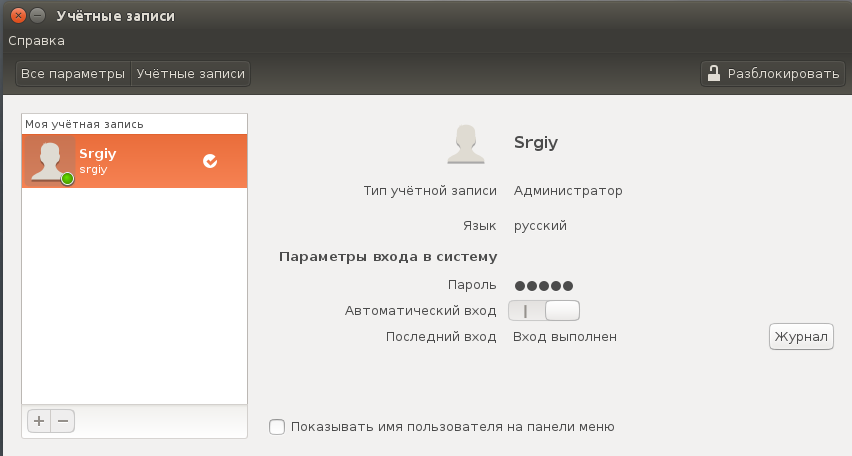
Kde के लिए एक अधिक दिलचस्प उपयोगकर्ता प्रबंधन उपयोगिता है - कुसेर:
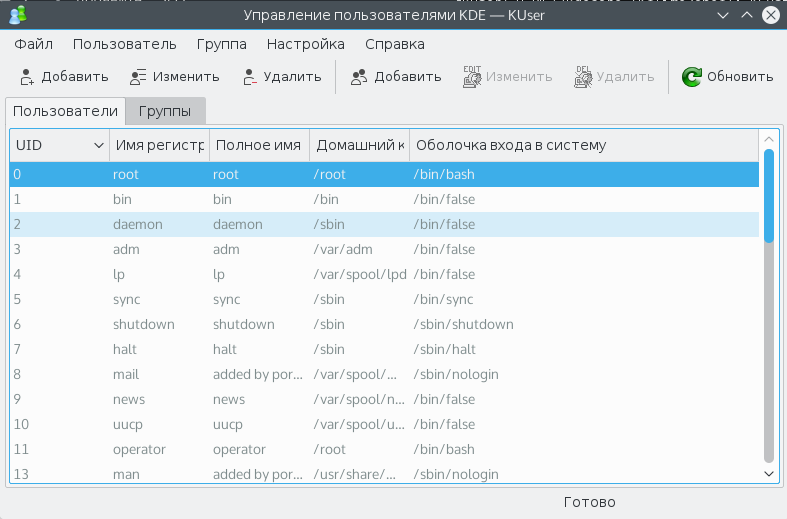
यहां, साथ ही टर्मिनल में, सभी उपयोगकर्ताओं को प्रदर्शित किया जाता है, जिसमें सिस्टम उपयोगकर्ता भी शामिल हैं। आप विभिन्न डेटा को बदल सकते हैं, जिसमें पासवर्ड, मुख्य और अतिरिक्त समूह आदि शामिल हैं।
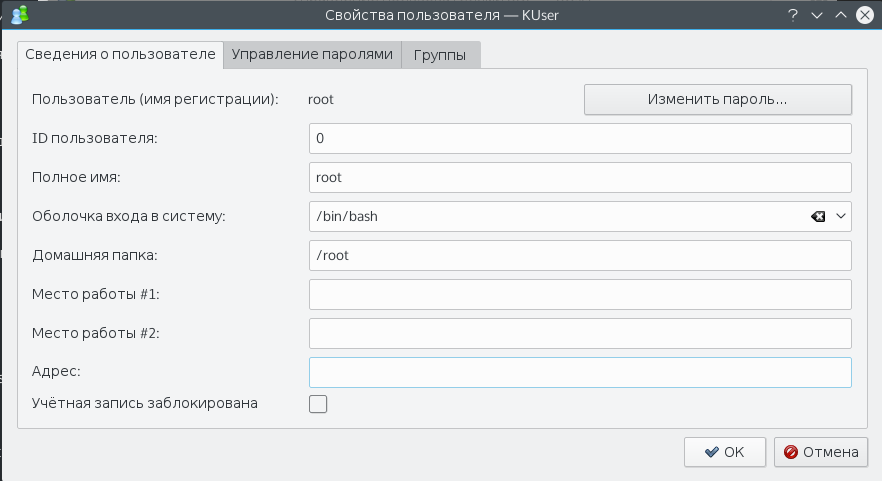
जैसा कि आप देख सकते हैं, केवल टर्मिनल में आप अधिक विस्तृत जानकारी देख सकते हैं, लॉगिन तिथि की जांच कर सकते हैं और पता लगा सकते हैं कि क्या अन्य लोग सिस्टम का उपयोग कर रहे हैं।
निष्कर्ष
अब आप जानते हैं कि उबंटू उपयोगकर्ताओं की सूची कैसे देखें। यह बहुत मुश्किल नहीं है, लेकिन आपको केवल इस बात की मूल बातें समझने की जरूरत है कि यह कैसे काम करता है। यदि आपके कोई प्रश्न हैं, तो टिप्पणियों में पूछें!
यूनिक्स-जैसे ऑपरेटिंग सिस्टम मल्टी यूजर हैं। उपयोगकर्ता और समूह जिसमें उनका उपयोग सिस्टम फ़ाइलों, निर्देशिकाओं और बाह्य उपकरणों तक पहुंच को नियंत्रित करने के लिए किया जाता है। डिफ़ॉल्ट रूप से, linux अपेक्षाकृत सरल अभिगम नियंत्रण तंत्र प्रदान करता है। आप उन्हें LDAP और ACL के साथ विस्तारित कर सकते हैं, लेकिन इस विषय में हम मानक अभिगम नियंत्रण उपकरणों को देखेंगे।
लिनक्स उपयोगकर्ता और समूह
सदस्य:
उपयोगकर्ता - यह कोई है जो कंप्यूटर का उपयोग करता है। उपयोगकर्ता को एक नाम सौंपा गया है, सिस्टम में नाम अद्वितीय होना चाहिए (लिनक्स में आरक्षित नाम हैं, जैसे "रूट", "हाल" और "प्रशंसा")। नाम अंग्रेजी वर्णमाला, अरबी संख्या और प्रतीकों "_" (कम स्थान) के अक्षरों से मिलकर बना हो सकता है «.»
(पूर्ण विराम)।
सिस्टम नाम के अलावा, वास्तविक उपयोगकर्ता का पूरा नाम (उदाहरण के लिए, पूरा नाम) सिस्टम में संग्रहीत और संग्रहीत किया जा सकता है। उदाहरण के लिए, वास्तविक जीवन में उपयोगकर्ता नवागंतुक जॉन स्मिथ नामक व्यक्ति के अनुरूप हो सकता है। यह जानकारी सिस्टम प्रशासक द्वारा उपयोगकर्ताओं के बेहतर नियंत्रण और पहचान की अनुमति देगी, खासकर अगर सिस्टम में सैकड़ों या हजारों उपयोगकर्ता हैं।
प्रत्येक उपयोगकर्ता के तहत, अपनी खुद की निर्देशिका (होम डायरेक्टरी) बनाएं। लॉग इन करने और उपयोगकर्ता की व्यक्तिगत फ़ाइलों और फ़ोल्डरों को संग्रहीत करने के बाद उपयोगकर्ता इस निर्देशिका में प्रवेश करता है। सभी उपयोगकर्ता निर्देशिकाओं को एक जगह, आमतौर पर / घर में एकत्र किया जाता है।
इसके अलावा, उपयोगकर्ता को एक कमांड शेल (एक कमांड दुभाषिया जो UNIX ऑपरेटिंग सिस्टम में उपयोग किया जाता है) सौंपा गया है। उदाहरण के लिए: / बिन / बैश, / बिन / zsh, / बिन / श, आदि। कई लिनक्स वितरण के लिए, उपयोगकर्ताओं के लिए, बश कमांड शेल डिफ़ॉल्ट रूप से असाइन किया गया है।
प्रत्येक उपयोगकर्ता को एक पहचान संख्या (यूजर आईडी) सौंपी जाती है। संक्षिप्त संख्या को यूआईडी के रूप में दर्शाया गया है, एक अद्वितीय उपयोगकर्ता पहचानकर्ता है। ऑपरेटिंग सिस्टम उपयोगकर्ता को UID द्वारा ट्रैक करता है, न कि उनके नाम से।
साथ ही, प्रत्येक उपयोगकर्ता को सिस्टम में प्रवेश करने के लिए एक पासवर्ड सौंपा गया है। पासवर्ड एन्क्रिप्टेड फॉर्म (एनक्रिप्टेड) में संग्रहित किया जाता है। पासवर्ड बनाने और बदलने के लिए, पासवार्ड कमांड का उपयोग करें। सिस्टम प्रशासक स्वयं एक पासवर्ड असाइन कर सकता है या उपयोगकर्ता को पहले प्राधिकरण पर अपना पासवर्ड दर्ज करने की अनुमति दे सकता है।
प्रत्येक उपयोगकर्ता कम से कम एक या अधिक समूहों से संबंधित है। (लिनक्स में उपयोगकर्ता और समूह)
समूह:
लिनक्स में अधिकारों के परिसीमन के लिए, उपयोगकर्ताओं के अलावा, वहाँ हैं समूहों। उपयोगकर्ता के साथ-साथ, समूह के पास कुछ निर्देशिकाओं, फ़ाइलों, बाह्य उपकरणों तक पहुंच के अधिकार हैं (सिस्टम में आरक्षित समूह हैं)। प्रत्येक फ़ाइल के लिए, न केवल एक उपयोगकर्ता परिभाषित है, बल्कि एक समूह भी है। समूह समूह उपयोगकर्ताओं को किसी भी कार्रवाई के लिए एक ही प्राधिकरण प्रदान करने के लिए।
प्रत्येक समूह को एक पहचान संख्या सौंपी जाती है ( समूह आईडी)। संक्षिप्त के लिए GID, एक अद्वितीय समूह पहचानकर्ता है। समूह में उपयोगकर्ता की सदस्यता व्यवस्थापक द्वारा स्थापित की जाती है।
उपयोगकर्ताओं को देख रहा है
(उपयोगकर्ता और समूह लिनक्स में) उपरोक्त सभी जानकारी / etc / passwd फ़ाइल में संग्रहीत है। उन उपयोगकर्ताओं की सूची देखने के लिए जिन्हें आपको कमांड दर्ज करने की आवश्यकता है:
# बिल्ली / आदि / पासवार्डप्रत्येक खाते में एक पंक्ति होती है। आउटपुट निम्नानुसार हो सकता है:
रूट: xD928Jhs7sH32: 0: 0: root: / root: / bin / bash newuser: Xv8Q981g71oKK: 1000: 100: जॉन स्मिथ: / होम / न्यूयुसर, / बिन / बैशइस लाइन में निम्नलिखित प्रारूप हैं:
खाता: पासवर्ड: UID: GID: GECOS: निर्देशिका: शेल खाता - यूज़र नेम पासवर्ड - एन्क्रिप्टेड उपयोगकर्ता पासवर्ड UID - उपयोगकर्ता की पहचान संख्या GID - उपयोगकर्ता के प्राथमिक समूह की पहचान संख्या GECOS - उपयोगकर्ता के बारे में अतिरिक्त जानकारी निर्दिष्ट करने के लिए उपयोग किया जाने वाला वैकल्पिक क्षेत्र (उदाहरण के लिए, उपयोगकर्ता का पूरा नाम) निर्देशिका - उपयोगकर्ता की घरेलू निर्देशिका ($ HOME) खोल - उपयोगकर्ता कमांड दुभाषिया (आमतौर पर / बिन / श)उन उपयोगकर्ताओं की सूची देखने के लिए जो वर्तमान में सिस्टम में हैं, एक कमांड है।
निष्कर्ष निम्नलिखित हो सकता है:
newuser pts / 0 2013-11-13 14:19 (0)उपयोगकर्ताओं को बनाएं, प्रबंधित करें और हटाएं
(linux में उपयोगकर्ता और समूह) नए उपयोगकर्ताओं के निर्माण के दौरान कुछ क्रियाओं का क्रम बनाया जाता है। सबसे पहले, एक प्रविष्टि / etc / passwd फ़ाइल में बनाई जाती है, जहाँ उपयोगकर्ता को एक विशिष्ट नाम, UID, GID और अन्य जानकारी दी जाती है। यूआईडी 1000 से अधिक होना चाहिए, और जीआईडी 100 से अधिक है, यह इस तथ्य के कारण है कि सिस्टम अपनी जरूरतों के लिए छोटे मूल्यों को सुरक्षित रखता है। इसके अलावा, एक निर्देशिका बनाई जाती है, अधिकार सेट किए जाते हैं, शेल आरंभीकरण फ़ाइलें रखी जाती हैं, और कॉन्फ़िगरेशन फ़ाइलों को संशोधित किया जाता है।
इस जानकारी को मैन्युअल रूप से दर्ज नहीं करने के लिए, एक प्रोग्राम उपयोगकर्ताड (या एड्यूसर) है। इस कार्यक्रम के लिए सेटिंग्स / etc / default / useradd फ़ाइल में संग्रहीत हैं।
# बिल्ली / आदि / डिफ़ॉल्ट / useraddनिष्कर्ष इस प्रकार है:
ग्रुप = 100 घर = / घर का कारखाना = -1 एक्सपोर्ट = शेल = / बिन / बैश SKEL = / etc / स्की क्रिएट_मैल_स्पॉल = नहींडिफ़ॉल्ट सेटिंग्स को बदलना संभव है। उदाहरण के लिए, / home / home / user या दुभाषिया / bash से / bin / sh के लिए उपयोगकर्ताओं के लिए एक निर्देशिका।
एक नया उपयोगकर्ता बनाने के लिए, useradd कमांड का उपयोग करें:
# useradd -m -g users -G ऑडियो, lp, ऑप्टिकल, स्टोरेज, वीडियो, व्हील, गेम्स, पावर, स्कैनर -s / बिन / बैश newuserट्रांसक्रिप्ट:
# useradd -m -g [मुख्य समूह] -G [अतिरिक्त समूहों की सूची] -s [कमांड दुभाषिया] [उपयोगकर्ता नाम]- -m - फॉर्म / होम / [उपयोगकर्ता नाम] की एक होम निर्देशिका बनाता है।
- जी - उपयोगकर्ता के प्राथमिक समूह का नाम या संख्या।
- जी - उपयोगकर्ता के अंतर्गत आने वाले अतिरिक्त समूहों की एक सूची।
- -s - उपयोगकर्ता के कमांड शेल को परिभाषित करता है।
अधिक जानकारी के लिए, मैनुअल का उपयोग करें:
# मैन यूजरडChfn कमांड का उपयोग करके, आप उपयोगकर्ता की खाता जानकारी (पूर्ण नाम, कार्य फ़ोन नंबर, कार्य निर्देशांक आदि) दर्ज कर सकते हैं या बदल सकते हैं (उपयोगकर्ता नाम उपयोगकर्ता नाम है)।
# chfn [-f पूरा-नाम] [- कार्यालय के बारे में] [-प ऑफिस-फोन] [-h घर-फोन] [-u] [-v]पासवर्ड सेट करने के लिए, पासवार्ड कमांड का उपयोग करें:
# पासवार्डयदि हम उपयोगकर्ता को अपने पहले लॉगिन में पासवर्ड बदलने के लिए बाध्य करना चाहते हैं, तो निम्न कमांड का उपयोग करें:
# चेज-डी ०चेज कमांड के बारे में अधिक जानकारी के लिए, मैनुअल पढ़ें, दर्ज करें:
# आदमी का पीछाउपयोगकर्ता को हटाने के लिए एक उपयोगकर्ता कमांड है
# userdel -r-R पैरामीटर निर्दिष्ट करता है कि होम निर्देशिका और मेलबॉक्स को हटाने के लिए उपयोगकर्ता के साथ पालन करें।
समूह प्रबंधन
सभी को देखने के लिए समूहों सिस्टम और कैसे उपयोगकर्ता द्वारा उन्हें निम्नलिखित में प्रवेश करने की आवश्यकता है:
# बिल्ली / आदि / समूह/ Etc / group फ़ाइल सिस्टम में समूहों की पहचान करेगी। यह देखने के लिए कि उपयोगकर्ता को किन समूहों को डायल करना है:
# समूहआईडी कमांड अधिक विस्तृत जानकारी दिखाता है।
# आई.डी.एक नया समूह बनाने के लिए:
# ग्रुपडैडउपयोगकर्ता को समूह में जोड़ने के लिए:
# गज़वड-एउपयोगकर्ता समूह से उत्पादन:
# गवजद -दऔर समूह को हटाने के लिए, हम निम्नलिखित परिचय देते हैं:
# ग्रुपडेल(उपयोगकर्ता और समूह लिनक्स में) इस पर, सिद्धांत रूप में, सब कुछ, सबसे बुनियादी कहा गया है।
26 मार्च 2014 अपराह्न 3:00 बजे 183 बार देखा गया | कोई टिप्पणी नहींप्रविष्टि
सिस्टम प्रशासन का एक मूलभूत हिस्सा उपयोगकर्ताओं और समूहों का कॉन्फ़िगरेशन और प्रबंधन है। इस कार्य में सभी सिस्टम तत्वों के लॉग की निगरानी भी शामिल है।
इस गाइड में उपयोगकर्ताओं के प्रबंधन और उनके प्राधिकरण के लिए बुनियादी विचार हैं।
इन सभी अवधारणाओं पर उबंटू 12.04 सर्वर के उदाहरण पर चर्चा की जाएगी, लेकिन कोई भी आधुनिक लिनक्स वितरण उसी तरह से काम करेगा।
इसलिए, भाग एक बताता है कि उपयोगकर्ताओं को कैसे देखना है और यह पता लगाना है कि किसने लॉग इन किया है।
VPS पर उपयोगकर्ताओं को कैसे देखें
लिनक्स सिस्टम का प्रत्येक उपयोगकर्ता, चाहे वह किसी वास्तविक व्यक्ति के लिए बनाया गया हो या सिस्टम की एक अलग सेवा या कार्य के रूप में उपयोग किया गया हो, "/" नामक फ़ाइल में संग्रहीत होता है। आदि/ पासवर्ड».
इस फ़ाइल में सिस्टम के उपयोगकर्ताओं के बारे में जानकारी है। प्रत्येक पंक्ति एक व्यक्तिगत उपयोगकर्ता का वर्णन करती है।
टाइप करके फाइल देखें:
कम / आदि / पासवार्ड
रूट: x: 0: 0: रूट: / रूट: / बिन / बैश
डेमॉन: x: 1: 1: डेमॉन: / यूएसआर / एसबीन: / बिन / श
बिन: x: 2: 2: बिन: / बिन: / बिन / श
sys: x: 3: 3: sys: / dev: / bin / sh
सिंक: x: 4: 65534: सिंक: / बिन: / बिन / सिंक
गेम्स: x: 5: 60: गेम्स: / usr / गेम्स: / बिन / श
. . .
प्रत्येक पंक्ति को खेतों में विभाजित किया गया है। ऐसे क्षेत्रों की पहचान औपनिवेशिक चरित्र द्वारा की जाती है।
फिलहाल हम पहले क्षेत्र में रुचि रखते हैं। इसमें उपयोगकर्ता नाम की एक सूची है।
यह सूची दूसरे तरीके से प्राप्त की जा सकती है:
cut -d: -f 1 / etc / passwd
जड़
डेमॉन
बिन
sys
सिंक
खेल
. . .
इस सूची में, आपको उपयोगकर्ता "रूट" मिल सकता है, अर्थात्, व्यवस्थापक अधिकारों वाला उपयोगकर्ता। सूची के अंत में उस उपयोगकर्ता का नाम है, जिसके साथ आप वर्तमान में काम कर रहे हैं।
सूची में कई अन्य उपयोगकर्ता भी शामिल हैं जिनके लक्ष्य कम या ज्यादा स्पष्ट हैं। उदाहरण के लिए, उपयोगकर्ता " www— डेटा» वेब सर्वर प्रक्रियाओं का मालिक है।
यह कार्यात्मक विशेषाधिकारों को अलग करने के लिए किया जाता है। इस तरह, अगर किसी उपयोगकर्ता खाते को हैक किया जाता है या उसका दुरुपयोग किया जाता है, तो उसके कार्यों को अलग कर दिया जाएगा।
सर्वर पर समूह देखें
समूहों को देखने के लिए संबंधित फ़ाइल - फ़ाइल " / आदि/ समूह» .
इस फ़ाइल को देखने के लिए, उपयोग करें:
कम / आदि / समूह
रूट: x: 0:
डेमॉन: x: 1:
बिन: x: 2:
sys: x: 3:
प्रवेश: x: ४:
tty: x: 5:
डिस्क: x: ६:
. . .
जैसा कि आप देख सकते हैं, कई समूहों के नाम सिस्टम में मौजूदा उपयोगकर्ताओं के नाम दोहराते हैं। कॉन्फ़िगरेशन योजना के इस भाग को "कहा जाता है" उपयोगकर्तानिजीसमूहों"(" निजी उपयोगकर्ता समूह "), या यूपीजी।
यूपीजी प्रत्येक उपयोगकर्ता के लिए एक निजी समूह बनाता है और इसे मुख्य समूह के रूप में सेट करता है। फिर ओमस्क 022 से 002 तक बदल जाता है।
यह "सेटगिड" नामक एक ध्वज का उपयोग करके साझा निर्देशिकाओं के अधिक लचीले उपयोग के लिए अनुमति देता है, जो उसी उपयोगकर्ता की फ़ाइल के मालिक को उस निर्देशिका के स्वामी के रूप में सेट करता है जिसमें फ़ाइल स्थित है। दुर्भाग्य से, यह उपयोगी विकल्प लेख के दायरे से परे है।
फिर, "कट" कमांड का उपयोग करके "/ etc / group" फ़ाइल से जानकारी को कम किया जा सकता है:
कट -d: -f 1 / etc / group
जड़
डेमॉन
बिन
sys
ADM
tty
डिस्क
. . .
यह सिस्टम में सभी मौजूदा समूहों की एक लाइन-बाय-लाइन सूची प्रदर्शित करेगा।
लॉग इन यूजर्स की पहचान कैसे करें
यह पता लगाने के लिए अक्सर उपयोगी होता है कि सिस्टम में कौन से उपयोगकर्ता सक्रिय हैं।
टीम " w"वर्तमान में सक्रिय उपयोगकर्ताओं को सूचीबद्ध करने का एक सरल तरीका है, जिस समय वे लॉग इन करते हैं, और वर्तमान में वे जिस कमांड का उपयोग कर रहे हैं:
w
19:37:15 ऊपर 5:48, 2 उपयोगकर्ता, लोड औसत: 0.33, 0.10, 0.07
उपयोगकर्ता TTY से [ईमेल संरक्षित] IDLE JCPU PCPU क्या है
रूट पीटी / 0 आरआरकेएस-72-43-115-1 19:15 38.00s 0.33s 0.33s -बैश
डेमोटर पीटीएस / 1 आरकेएस -72-43-115-1 19:37 0.00s 0.47s 0.00s w
पहली पंक्ति में सिस्टम के समय की जानकारी होती है। निम्नलिखित लाइनें सक्रिय उपयोगकर्ताओं के बारे में जानकारी प्रदान करती हैं।
टीम " कौन» यह जानकारी प्राप्त करने का एक वैकल्पिक तरीका है:
कौन
रूट पीटी / 0 2013-09-05 19:15 (rrcs-72-43-115-186.nyc.biz.rr.com)
डेमोकर पीटीएस / 1 2013-09-05 19:37 (rrcs-72-43-115-186.nyc.biz.rrr)
परिणाम
उपयोगकर्ता प्रमाणीकरण प्रणाली प्रशासन का एक काफी लचीला क्षेत्र है, क्योंकि विभिन्न सरल उपकरणों का उपयोग करके एक कार्य को पूरा करने के कई तरीके हैं।
अब आप यह पता लगा सकते हैं कि सर्वर उपयोगकर्ताओं और समूहों के बारे में जानकारी कहां संग्रहीत करता है, साथ ही वर्तमान में सक्रिय उपयोगकर्ताओं को भी देखता है।
टैग :,अनुदेश
सभी खाते हैं उपयोगकर्ताओं लिनक्स में / etc / passwd पाठ फ़ाइल में संग्रहीत हैं। फ़ाइल की प्रत्येक पंक्ति में किसी एक खाते के बारे में जानकारी होती है। इसमें एक बृहदान्त्र द्वारा अलग किए गए 7 क्षेत्र शामिल हैं: 1। Login2। अप्रयुक्त फ़ील्ड जिसमें पासवर्ड हैश पुराने सिस्टम में संग्रहीत किया गया था ।3। उपयोगकर्ता आईडी (यूआईडी) ।4। खाते के लिए प्राथमिक समूह आईडी (gid) .5। उपयोगकर्ता के बारे में व्यक्तिगत जानकारी, उदाहरण के लिए, वास्तविक नाम और संपर्क नंबर। घर निर्देशिका का स्थान। कमान खोल
डिफ़ॉल्ट रूप से, / etc / passwd फ़ाइल किसी भी उपयोगकर्ता द्वारा पठनीय है। कंसोल उपयोगिताएँ या ग्राफ़िकल इंटरफ़ेस का उपयोग करके, आप पाठ संपादक के माध्यम से इसमें प्रविष्टियाँ देख सकते हैं।
देखने के लिए उपयोगकर्ताओं इस फ़ाइल से सीधे लिनक्स, केवल कमांड के साथ कंसोल में अपनी सामग्री का उत्पादन करें: बिल्ली / आदि / पासवार्ड आप सभी की एक सूची देखेंगे उपयोगकर्ताओंसिस्टम में पंजीकृत है।
खातों उपयोगकर्ताओं प्रकार में भिन्न: १। उपयोगकर्ता रूट, यूआईडी = 0.2। सिस्टम खाते ।3, नियमित उपयोगकर्ता। रेड हैट आधारित प्रणालियों के लिए, उनके पास ५०० से शुरू होकर ऊपर और १००० से शुरू होने वाले डेबियन आधारित सिस्टम हैं।
/ Etc / passwd फ़ाइल में, खाते प्रकार द्वारा सॉर्ट नहीं किए जाते हैं, इसलिए यदि आप केवल सामान्य सूची प्राप्त करना चाहते हैं उपयोगकर्ताओं लिनक्स, फिल्टर का उपयोग करें। उदाहरण के लिए, ऐसे grep कमांड का उपयोग करके, आप केवल साधारण की सूची प्राप्त कर सकते हैं उपयोगकर्ताओं डेबियन सिस्टम के लिए, उन्हें फ़िल्टर करके uid: cat / etc / passwd | grep -e "^ [^]: *: [^: * :( 4,)" या, पाइपलाइन में कट कमांड जोड़कर, केवल उनके लॉगिन और घरेलू निर्देशिकाएं प्राप्त करें: बिल्ली / etc / passwd | grep -e "^ [^:] *: [^:] * :( 4,)" | कट -d: -f1,6
फ़ाइल स्वयं और कंसोल उपयोगिताओं के अलावा, आप एक सूची प्राप्त कर सकते हैं उपयोगकर्ताओंग्राफिक प्रोग्राम का उपयोग करना। उदाहरण के लिए, केडीई शेल में उपयोगकर्ता और समूह प्रबंधन अनुकूलन मॉड्यूल होता है।
मॉड्यूल की शीर्ष विंडो खातों की एक सूची प्रदर्शित करती है। उनमें से किसी पर भी क्लिक करने पर, आपको उसका विवरण विंडो के नीचे मिलेगा। डिफ़ॉल्ट रूप से मॉड्यूल केवल सामान्य लोगों को प्रदर्शित करता है। उपयोगकर्ताओं और रूट, लेकिन सूची के तहत संबंधित बॉक्स की जांच करके, आप सिस्टम देखेंगे उपयोगकर्ताओं.
कंप्यूटर व्यवस्थापक के कार्यों को करने के लिए, आपको लिनक्स ऑपरेटिंग सिस्टम के कंसोल के साथ काम करने के कौशल को लागू करने में सक्षम होना चाहिए। यदि आपके पास सॉफ़्टवेयर के बारे में कोई प्रश्न हैं, तो आप हमेशा विषयगत साइटों को संदर्भित कर सकते हैं।


 SAMBA क्या है?
SAMBA क्या है? अगर iPhone जल्दी से डिस्चार्ज होने लगे तो क्या करें - उपयोगी टिप्स
अगर iPhone जल्दी से डिस्चार्ज होने लगे तो क्या करें - उपयोगी टिप्स विंडोज में वर्चुअल वाई फाई कैसे इनेबल करें
विंडोज में वर्चुअल वाई फाई कैसे इनेबल करें